Docenti - Come consegnare le credenziali ai docenti (AREA DOCENTE)
- Tramite email;
- Tramite stampa del documento.
1. Consegnare le credenziali tramite email
NB. Se si vuole modificare il testo della e-mail seguire la guida "Personalizzazione dell'e-mail per inviare le credenziali"
Andare nel menu principale di sinistra dell' Area alunni e didattica → Anagrafiche → Docenti
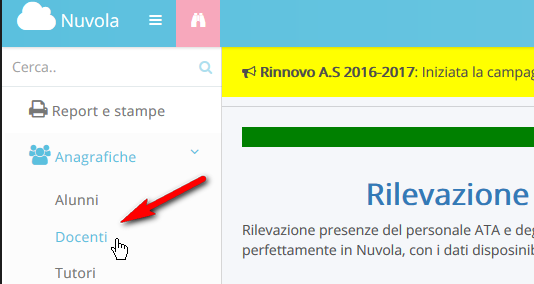
A questo punto apparirà la seguente schermata in cui scegliere i docenti a cui inviare le credenziali
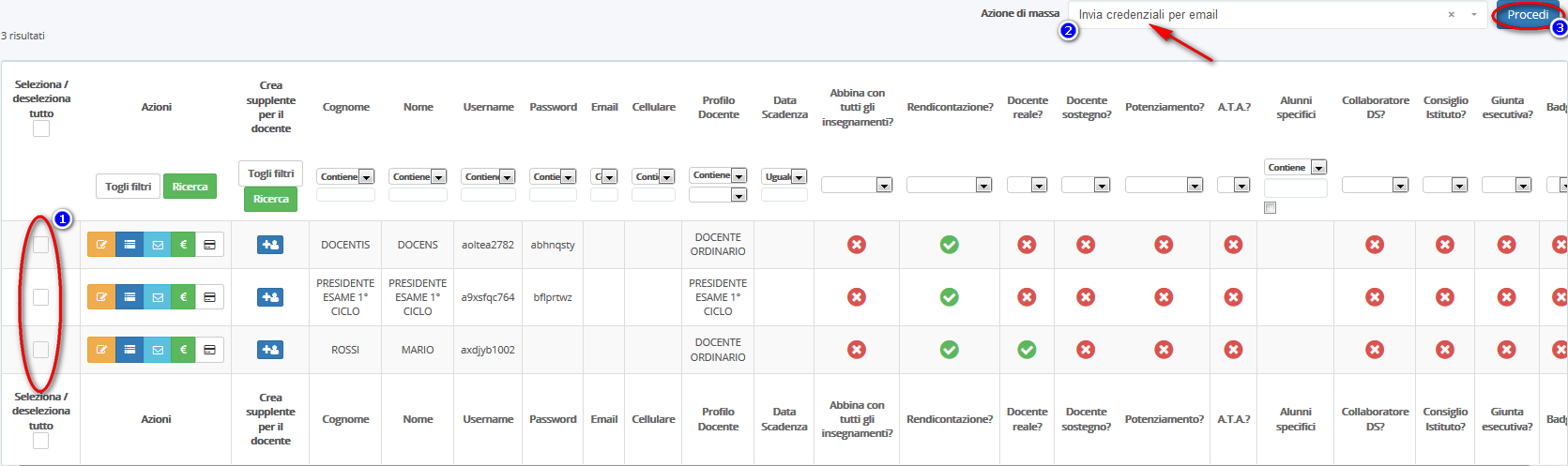
- Inserire la spunta in corrispondenza dei docenti ai quali si vogliono inviare le credenziali;
- Scegliere dal menu a tendina l'azione di massa "Invia credenziali per email";
- Cliccare su "PROCEDI".
Nella parte alta dello schermo apparirà un messaggio simile al seguente:
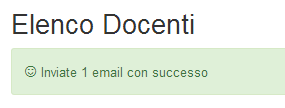
N.B. L'email arriverà ai docenti soltanto se l'indirizzo email è stato inserito nelle informazioni relative ai docenti stessi; per modificare le informazioni relative ai docenti vedere la guida: "Docenti - Come modificare l'anagrafica di un docente".
2. Consegnare le credenziali tramite stampa del documento
Per consegnare le credenziali tramite stampa del documento è necessario stampare il documento.
NB. Se si vuole modificare il testo del documento seguire la guida: "Personalizzazione del documento per consegnare le credenziali"
Per stampare il documento:
andare nel menu principale di sinistra in Report e Stampe → Categorie
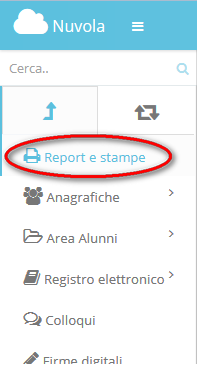
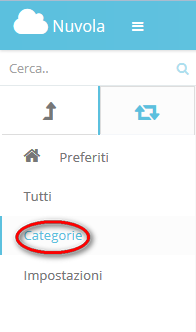
Cliccare su "Vai ai report della categoria" relativo alla categoria "Credenziali"
![]()
Selezionare "Esegui report" del documento "Credenziali area docente"

Nella schermata che appare, selezionare sulla sinistra con il segno di spunta i docenti per cui si vogliono stampare le credenziali. Poi utilizzare in alto a destra l'azione di massa "Produci".
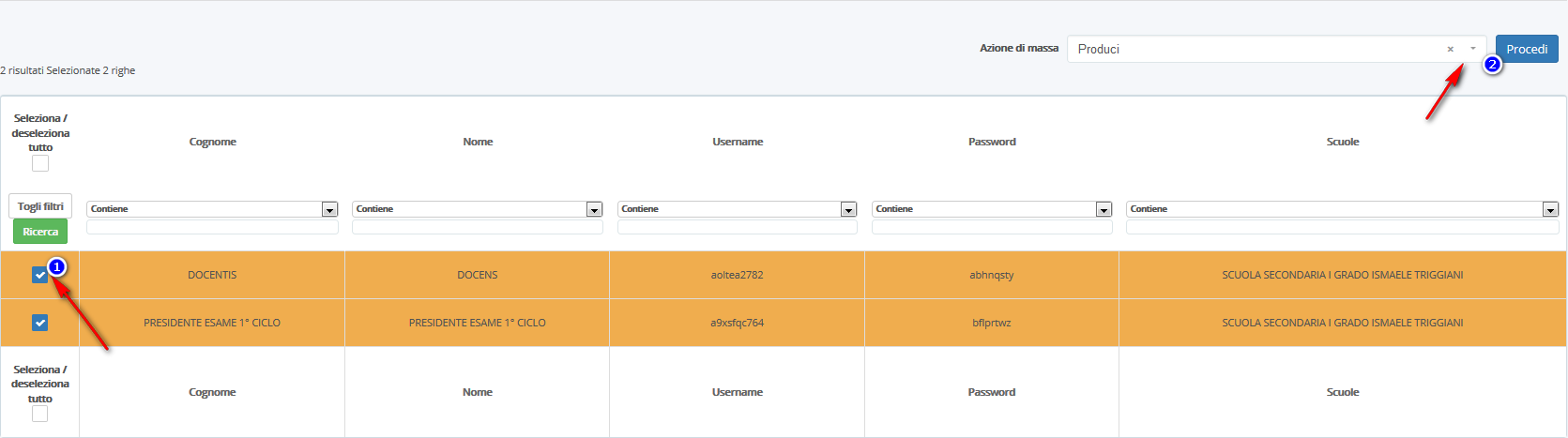
Verrà visualizzato l'editor di testo con il modello del documento, in questa fase si può apporre una modifica al documento prima di andare in stampa con il pulsante sottostante "Esporta in pdf"
NB. Le modifiche eseguite in questa fase al documento sono modifiche "volatili" cioè verranno riportate nella stampa seguente, ma non verranno salvate nel modello di documento. Possono servire per aggiungere un modificare rapidamente il testo per la stampa che si sta per eseguire.
Per stampare il documento cliccare sul pulsante "Esporta in pdf"
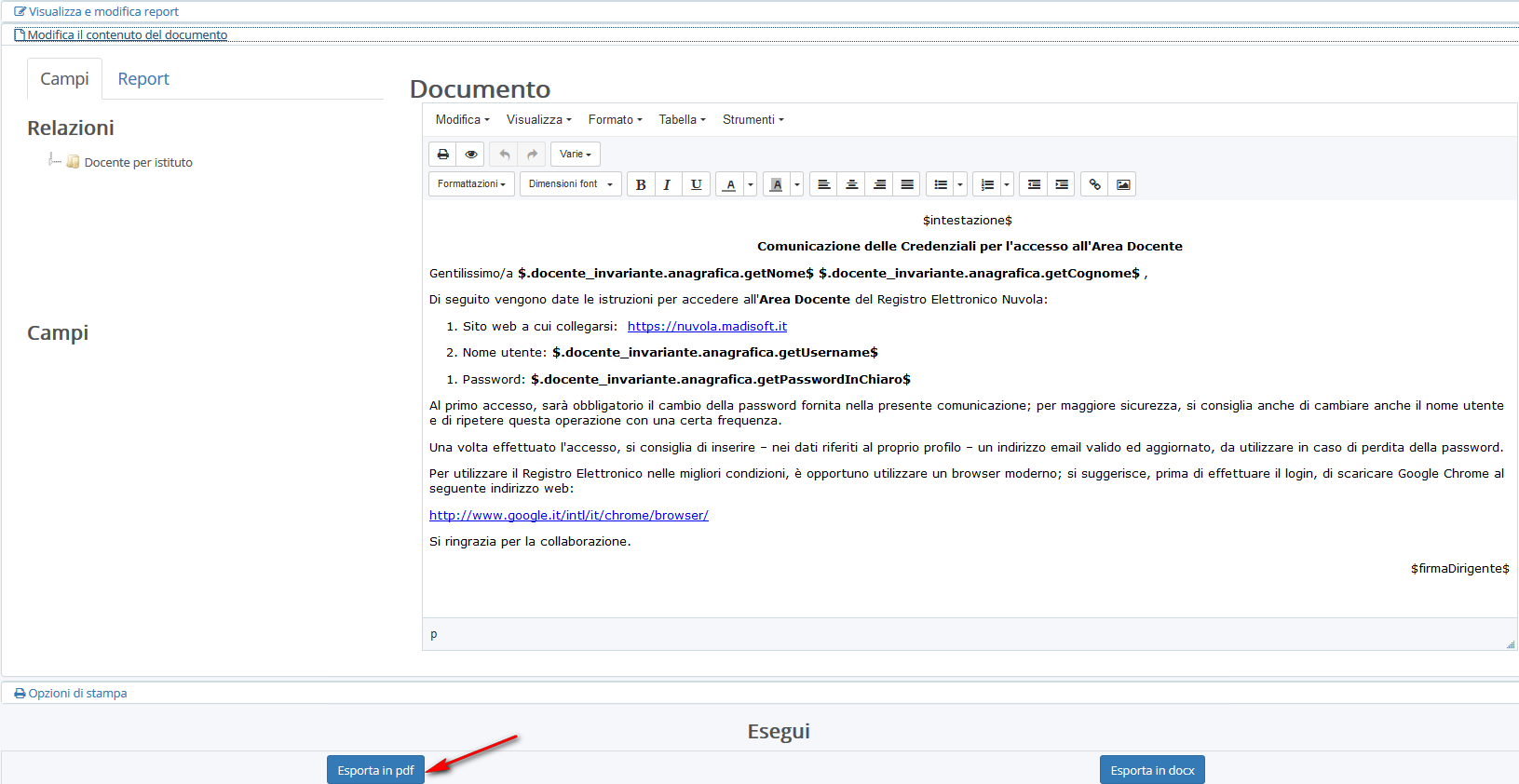
Per scaricarlo cliccare sul pulsante verde di download (vedi immagine).

Related Articles
Inviare via email le credenziali ai docenti
Per poter inviare le credenziali ai docenti occorre da segreteria entrare in "Area alunni e didattica" e nel menù laterale andare in "Anagrafiche" -> "Docenti". Seleziona uno o più docenti di interesse ed applicare l'azione di massa "Invia ...Inviare via email le credenziali agli ATA
Per poter inviare le credenziali ai docenti occorre da segreteria entrare in "Area alunni e didattica" e nel menù laterale andare in "Anagrafiche" -> "ATA". Selezionare uno o più ATA di interesse ed applicare l'azione di massa "Invia credenziali per ...Alunni - Come consegnare le credenziali ai tutori
Per consegnare le credenziali a un alunno, Nuvola prevede due possibilità: Tramite email; Tramite stampa del documento. 1. Consegnare le credenziali tramite email Andare in Area alunni e didattica → Anagrafiche → Tutori Quindi, mettere il segno di ...Gestione bacheca digitale area docente
In questa guida vedremo come poter visualizzare e se richiesto aderire alle comunicazioni della segreteria pubblicate tramite bacheca digitale. Per poter accedere nella bacheca digitale dal registro, occorre accedere con le proprie credenziali ...Come reimpostare le credenziali ai Docenti
In caso di smarrimento è possibile reimpostare la password di uno o più docenti e in questa guida vedremo con generare la nuova password (A) oppure come generare la nuova password e inviarla per e-mail (B) A - GENERARE LA PASSWORD Dall' Area Alunni e ...